Use medidas rápidas para cálculos comuns
Você pode usar medidas rápidas para executar rápida e facilmente cálculos comuns e poderosos. Uma medida rápida executa um conjunto de comandos DAX (Data Analysis Expressions) nos bastidores e, em seguida, apresenta os resultados para você usar em seu relatório. Você não precisa escrever o DAX, ele é feito para você com base na entrada que você fornece em uma caixa de diálogo. Há muitas categorias disponíveis de cálculos e maneiras de modificar cada cálculo para atender às suas necessidades. O melhor de tudo é que você pode ver o DAX que é executado pela medida rápida e iniciar ou expandir seu próprio conhecimento do DAX.
Criar uma medida rápida
Para criar uma medida rápida no Power BI Desktop, clique com o botão direito do mouse ou selecione as reticências ... ao lado de qualquer item no painel Campos e escolha Nova medida rápida no menu exibido.
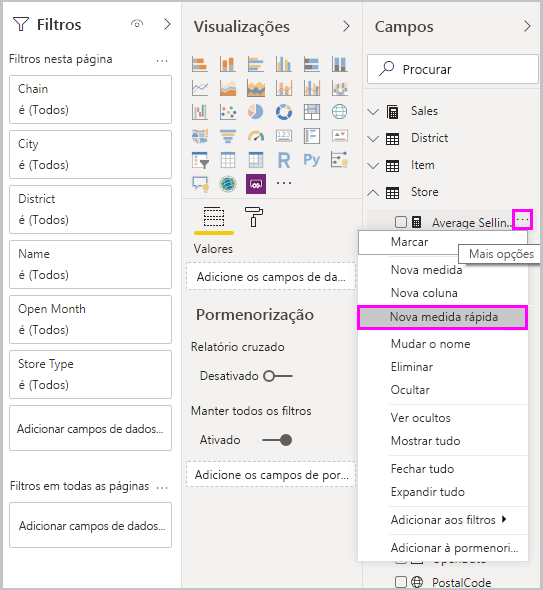
Você também pode clicar com o botão direito do mouse ou selecionar a seta suspensa ao lado de qualquer valor no poço Valores para um visual existente e escolher Nova medida rápida no menu.
Quando você seleciona Nova medida rápida, a janela Medidas rápidas é exibida, permitindo que você escolha o cálculo desejado e os campos contra os quais executar o cálculo.
Escolha o campo Selecione um cálculo para ver uma longa lista de medidas rápidas disponíveis.
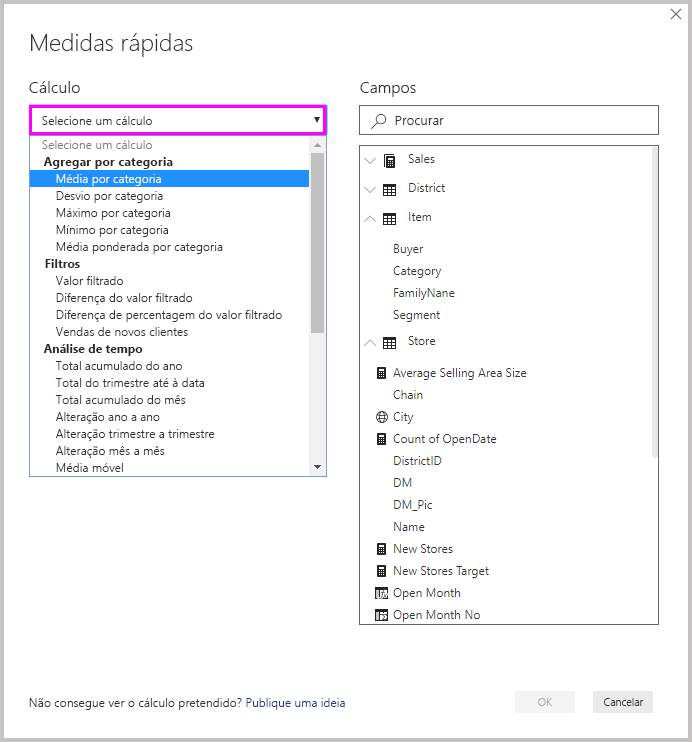
Os cinco tipos de cálculo de medida rápida, com seus cálculos, são:
- Agregado por categoria
- Média por categoria
- Variação por categoria
- Máximo por categoria
- Min por categoria
- Média ponderada por categoria
- Filtros
- Valor filtrado
- Diferença do valor filtrado
- Diferença percentual do valor filtrado
- Vendas de novos clientes
- Inteligência de tempo
- Total acumulado do ano
- Total acumulado do trimestre
- Total acumulado do mês
- Alteração ano a ano
- Alteração trimestre a trimestre
- Alteração mês a mês
- Média móvel
- Totais
- Total corrente
- Total da categoria (filtros aplicados)
- Total da categoria (filtros não aplicados)
- Operações matemáticas
- Adição
- Subtração
- Multiplicação
- Divisão
- Diferença de percentagem
- Coeficiente de correlação
- Texto
- Classificação em estrelas
- Lista de valores concatenada
Para enviar suas ideias sobre novas medidas rápidas que você gostaria de ver, fórmulas DAX subjacentes ou outras ideias de medidas rápidas para consideração, confira a página Ideias do Power BI.
Nota
Ao usar conexões em tempo real do SQL Server Analysis Services (SSAS), algumas medidas rápidas estão disponíveis. O Power BI Desktop exibe apenas as medidas rápidas suportadas para a versão do SSAS à qual você está se conectando. Se você estiver conectado a uma fonte de dados em tempo real do SSAS e não vir determinadas medidas rápidas na lista, é porque a versão do SSAS à qual você está conectado não suporta os comandos DAX usados para implementar essas medidas rápidas.
Depois de selecionar os cálculos e campos desejados para sua medida rápida, escolha OK. A nova medida rápida aparece no painel Campos e a fórmula DAX subjacente aparece na barra de fórmulas.
Exemplo de medida rápida
Vamos dar uma olhada em uma medida rápida em ação.
O visual da matriz a seguir mostra uma tabela de vendas para vários produtos. É uma tabela básica que inclui os totais de vendas para cada categoria.
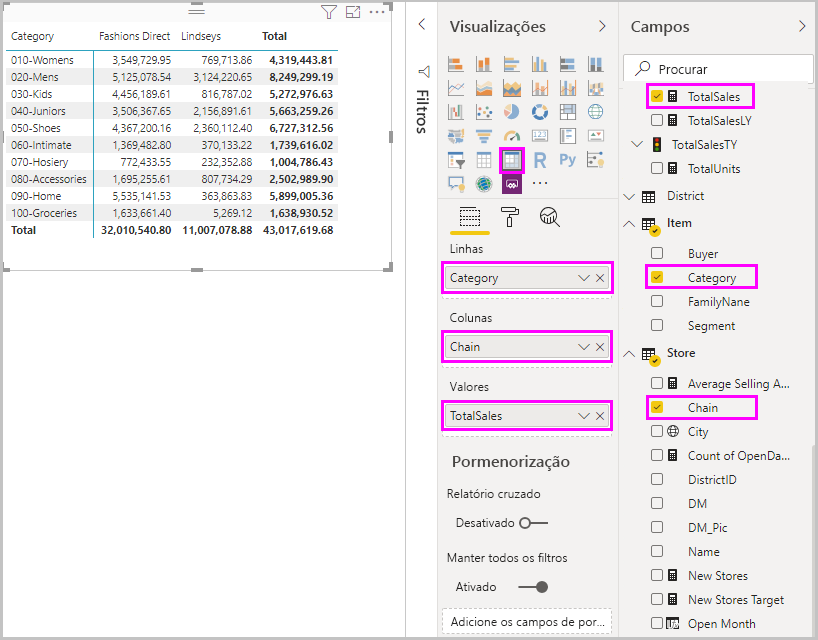
Com o visual da matriz selecionado, escolha a seta suspensa ao lado de TotalSales no poço Valores e selecione Nova medida rápida.
Na janela Medidas rápidas, em Cálculo, selecione Média por categoria.
Arraste PreçoUnitário Médio do painel Campos para o campo Valor base. Deixe Categoria no campo Categoria e selecione OK.
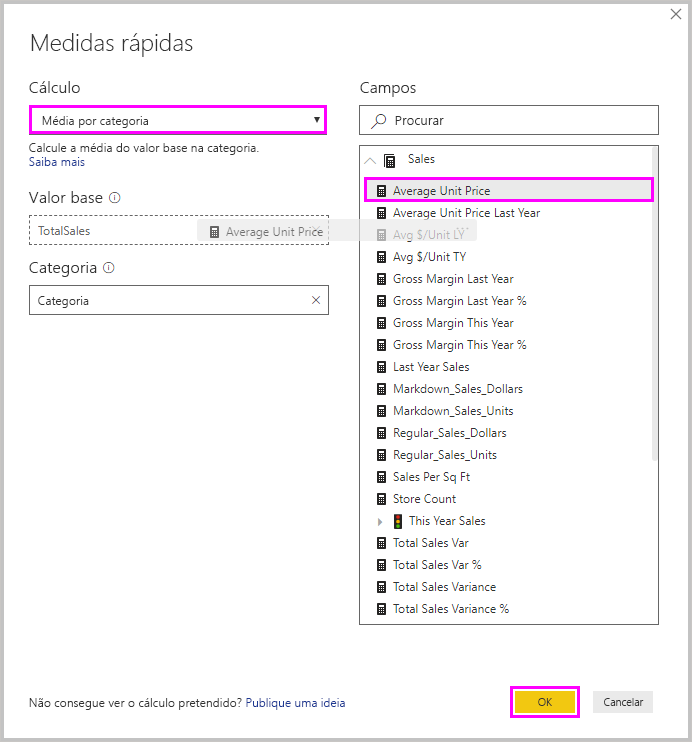
Quando você seleciona OK, várias coisas interessantes acontecem.
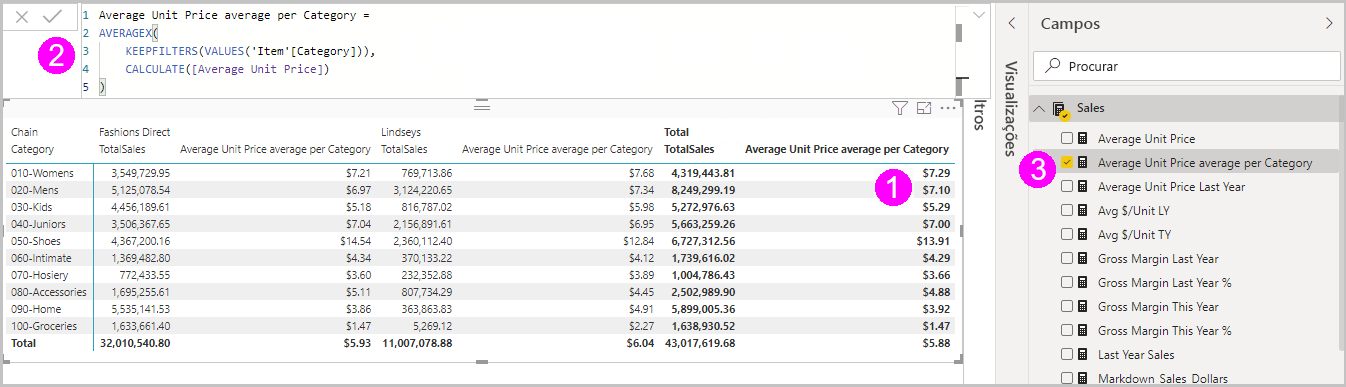
O visual da matriz tem uma nova coluna que mostra a média calculada do Preço Unitário Médio por Categoria.
A fórmula DAX para a nova medida rápida aparece na barra de fórmulas. Consulte a próxima seção para obter mais informações sobre a fórmula DAX.
A nova medida rápida aparece selecionada e realçada no painel Campos .
A nova medida rápida está disponível para qualquer visual no relatório, não apenas para o visual para o qual você o criou. A imagem a seguir mostra um gráfico de colunas rápido visual criado usando o novo campo de medida rápida.
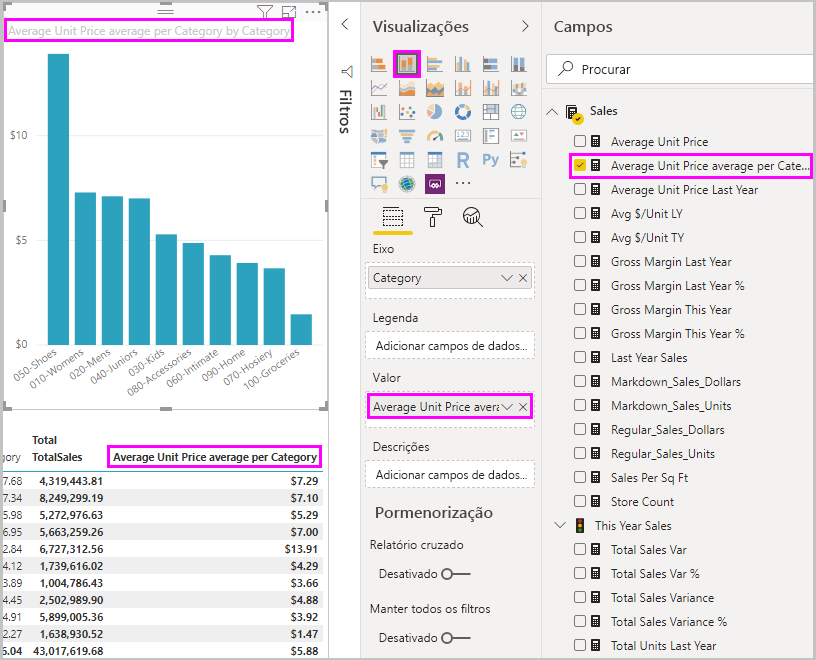
Aprenda DAX usando medidas rápidas
Uma grande vantagem das medidas rápidas é que elas mostram a fórmula DAX que implementa a medida. Quando você seleciona uma medida rápida no painel Campos , a barra Fórmula aparece, mostrando a fórmula DAX que o Power BI criou para implementar a medida.
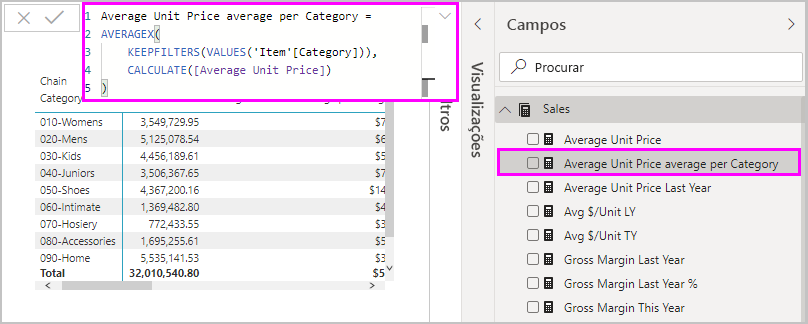
A barra de fórmulas não apenas mostra a fórmula por trás da medida, mas, mais importante, permite que você veja como criar as fórmulas DAX subjacentes às medidas rápidas.
Imagine que você precisa fazer um cálculo ano a ano, mas não sabe como estruturar a fórmula DAX ou não tem ideia por onde começar. Em vez de bater com a cabeça na mesa, você pode criar uma medida rápida usando o cálculo de alteração ano a ano e ver como ele aparece no visual e como a fórmula DAX funciona. Em seguida, você pode fazer alterações diretamente na fórmula DAX ou criar uma medida semelhante que atenda às suas necessidades e expectativas.
Você sempre pode excluir medidas rápidas do seu modelo se não gostar delas clicando com o botão direito do mouse ou selecionando o botão ... ao lado da medida e selecionando Excluir do modelo. Você também pode renomear uma medida rápida como quiser, selecionando Renomear no menu.
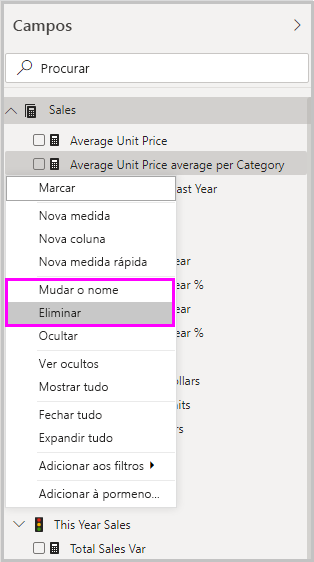
Considerações e limitações
Há algumas considerações e limitações a ter em mente.
- Você pode usar medidas rápidas adicionadas ao painel Campos com qualquer elemento visual no relatório.
- Você sempre pode ver o DAX associado a uma medida rápida selecionando a medida na lista Campos e observando a fórmula na barra de fórmulas.
- Medidas rápidas só estão disponíveis se você puder modificar o modelo. Uma exceção é o caso quando você está trabalhando com algumas conexões Live. As conexões ao vivo tabulares do SSAS são suportadas, conforme descrito anteriormente.
- Não é possível criar medidas rápidas de inteligência de tempo ao trabalhar no modo DirectQuery. As funções DAX usadas nessas medidas rápidas têm implicações de desempenho quando traduzidas nas instruções T-SQL que são enviadas para sua fonte de dados.
Importante
As instruções DAX para medidas rápidas usam apenas vírgulas para separadores de argumento. Se sua versão do Power BI Desktop estiver em um idioma que usa vírgulas como separadores decimais, as medidas rápidas não funcionarão corretamente.
Inteligência de tempo e medidas rápidas
Você pode usar suas próprias tabelas de data personalizadas com medidas rápidas de inteligência de tempo. Se estiver a utilizar um modelo tabular externo, certifique-se de que, quando o modelo foi criado, a coluna de data principal na tabela foi marcada como uma tabela de datas. Para obter mais informações, consulte Especificar marca como tabela de data para uso com inteligência de tempo. Se estiver a importar a sua própria tabela de datas, certifique-se de que a marca como uma tabela de datas, conforme descrito em Definir e utilizar tabelas de datas no Power BI Desktop.
Informações adicionais e exemplos
Tem uma ideia para uma medida rápida que ainda não está fornecida? Excelente! Vá para a página Ideias do Power BI e envie suas ideias e fórmulas DAX para medidas rápidas que você gostaria de ver no Power BI Desktop. Consideraremos adicioná-los à lista de medidas rápidas em uma versão futura.
Conteúdos relacionados
Outros artigos de interesse: